Anda sedang membaca artikel tentang Cara Mengubah Emoji Android ke iPhone, Pikiranwarga telah memilih sumber artikel yang dapat dipercaya, Simak info selengkapnya.
Emoji merupakan salah satu bentuk ekspresi seseorang saat menyampaikan perasaannya melalui pesan di akun media sosial. Jika Anda ingin meng-upgrade emoji, Anda harus mencoba metode perubahan emoji Android ke iPhone untuk memberikan pengalaman baru dan lebih seru saat mengobrol setiap hari.
Seperti yang Anda ketahui, emoticon di iPhone sering dianggap lebih baik daripada Android. Oleh karena itu, banyak orang ingin memperbarui dan mengubah gaya emoji mereka seperti iPhone, meskipun mereka sebenarnya menggunakan ponsel Android.
Bagi sebagian orang mungkin berpikir bahwa iPhone adalah smartphone dengan tampilan emoji terbaik. Jangan heran jika banyak pengguna Android ingin memiliki gaya emoji seperti perangkat iOS, sedangkan cara mengubah emoji Android ke iPhone bisa dilakukan dengan cepat dan mudah.
iOS adalah sistem operasi berpemilik, serta bukan open source di mana semua fiturnya berbeda dari perangkat desktop. Jadi, tidak bisa dipungkiri kalau gaya emoji bisa dibilang lebih menarik dari perangkat lainnya.
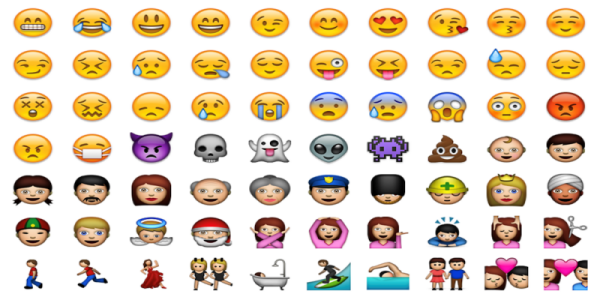
Cara Mengubah Emoji Android ke iPhone
Mungkin Anda berpikir cara mengubah emoji Android ke iPhone sangat sulit, sebenarnya prosesnya cepat dan mudah, bahkan Anda bisa melakukannya sendiri. Anda akan mengetahui jawabannya melalui pembahasan artikel ini, dimana panduan lengkapnya telah kami rangkum.
Kamu pasti tahu bahwa emoji hampir sering digunakan oleh banyak orang untuk mengungkapkan perasaannya, apalagi jika kamu sedang mengobrol dengan seseorang di media sosial. Jadi, Anda perlu mengupgrade fitur-fitur tersebut untuk memberikan pengalaman seru saat Anda sibuk berkomunikasi setiap hari.
Langkah 1: Unduh Aplikasi ZFont 3
Cara pertama mengubah emoji Android ke iPhone adalah dengan mendownload aplikasi ZFont 3 melalui Google Play Store terlebih dahulu. Anda dapat menginstal dan membuka aplikasi seperti biasa, lalu tekan tombol Memberikan ijin jika ada permintaan izin untuk mengakses layanan.
Langkah 2: Setujui Persyaratan Layanan
Jika sudah mengizinkan aplikasi untuk diakses, cara mengganti emoji Android ke iPhone selanjutnya adalah dengan menyetujui syarat dan ketentuan layanan yang berlaku. Triknya adalah dengan menekan tombol Setuju atau setuju yang ada di kotak dialog.
Langkah 3: Klik Lihat Semua Opsi
Cara mengubah emoji Android ke iPhone selanjutnya adalah dengan mencari menu Emoji di halaman utama aplikasi. Jika bagian telah ditemukan, maka Anda dapat menekan tombol Lihat semua atau Lihat semua untuk pergi ke tahap berikutnya.
Langkah 4: Pilih Emoji
Anda bisa langsung memilih dan menentukan jenis emoji yang akan digunakan, serta diterapkan pada ponsel Android. Aplikasi ZFont 3 menawarkan berbagai gaya emoji iOS untuk mendukung kebutuhan Anda saat berinteraksi di media sosial. Jika sudah menemukannya, klik Download.
Langkah 5: Klik Opsi Mode Mengubah Font
Jika emoji sudah diunduh, langkah selanjutnya adalah menekan tombol Mode Mengubah Font dengan simbol huruf A di kanan atas. Tombol ini harus ditekan untuk mengubah gaya emoji di ponsel Android Anda.
Langkah 6: Tekan Tombol Terapkan
Temukan model perangkat yang digunakan dengan menekan tombol Auto di bagian selanjutnya, lalu klik Berlaku atau Berlaku yang bagian bawahnya berwarna hijau. Aplikasi akan langsung mendeteksi tipe Android yang kamu miliki sekarang.
Langkah 7: Instal Emoji
Cara mengganti emoji Android ke iPhone terakhir adalah dengan memasang emoji tersebut hingga muncul notifikasi untuk perangkat smartphone Anda, namun setiap antarmuka sistem bisa berbeda. Anda cukup menekan tombol Install dan restart ponsel Android Anda untuk melihat sendiri perubahannya.
Cara Mengubah Emoji Android ke iPhone Menggunakan Aplikasi Keyboard FancyKey
FancyKey Keyboard merupakan aplikasi ketiga yang bisa kamu unduh melalui Google Play Store secara gratis, lho. Aplikasi ini menawarkan beberapa font, bahkan ada lebih dari 3200 jenis emoji di sana. Untuk cara mengubah emoji Android ke iPhone dengan FancyKey Keyboard, lihat panduan lengkapnya di bawah ini:
- Unduh aplikasi FancyKey Keyboard melalui Google Play Store.
- Klik Install.
- Kemudian, buka menu Pengaturan atau Pengaturan dari ponsel Android Anda.
- Pilih menu Sistem atau Sistem.
- Klik Bahasa dan masukan atau Bahasa dan masukan.
- Pilih menu Papan Ketik Virtual.
- Klik Kelola Papan Ketik atau Kelola Papan Ketik.
- Jika daftar keyboard yang tersedia muncul, pilih FancyKey.
- Klik Oke.
- Buka aplikasi chat seperti WhatsApp atau Telegram, biasanya muncul simbol keyboard.
- Ubah pengaturan keyboard dari Inggris (AS) ke FancyKey.
- Buka aplikasi Keyboard FancyKey.
- Pilih menu Pengaturan.
- Klik Preferensi.
- Di bagian Penampilan atau Menampilkantekan tombolnya Gaya Emoji.
- Cari dan pilih emoji Twitterklik Oke.
- Terakhir, tunggu beberapa saat hingga emoji iPhone terpasang secara otomatis.
Cara Mengubah Emoji dari Android ke iPhone Menggunakan Kika Keyboard App
Kika Keyboard telah menjadi aplikasi keyboard smartphone Android yang paling banyak digunakan. Aplikasi ini bisa diterapkan di media sosial apa saja, sedangkan penggunaannya sangat mudah dan praktis. Simak cara mengubah emoji Android ke iPhone melalui Kika Keyboard di bawah ini:
- Download aplikasi Kika Keyboard melalui Google Play Store.
- Klik Install.
- Kemudian, buka menu Pengaturan atau Pengaturan dari ponsel Android Anda.
- Klik Bahasa dan masukan atau Bahasa dan masukan.
- Pilih menu Keyboard di layar atau Papan Ketik Virtual.
- Klik Kelola Papan Ketik atau Kelola Papan Ketik.
- Aktifkan Kika Keyboard sebagai keyboard utama.
- Temukan dan pilih ikon emoji yang diinginkan.
- Terakhir, ikuti langkah selanjutnya hingga emoji Android berubah menjadi emoji iOS secara otomatis.
Cara Mengubah Emoji Android ke iPhone Menggunakan Aplikasi Pengalih Emoji
Emoji Switcher adalah aplikasi rekomendasi berikutnya jika Anda ingin mengubah emoji Android ke iOS dengan mudah. Selain itu, aplikasinya ringan dan bisa digunakan dengan mudah lho. Berikut cara mengubah emoji Android ke iPhone melalui aplikasi di bawah ini:
- Unduh aplikasi Emoji Switcher melalui Google Play Store.
- Klik Install.
- Jalankan dan buka aplikasinya.
- Kemudian, pilih versi iOS di bagian drop-down.
- Klik Mengatur untuk mengunduh file.
- Emoji akan langsung berubah sesuai dengan pengaturan yang telah ditentukan sebelumnya.
- Jika pengaturan sudah diatur, klik Menyalakan ulang.
- Terakhir, perangkat Android akan restart secara otomatis untuk menginstal emoji iOS secara otomatis.
Cara Mengubah Emoji Android ke iPhone Menggunakan Aplikasi FlipFont 10
Aplikasi FlipFont 10 adalah aplikasi emoji yang menyediakan berbagai macam emoji keren untuk diposting di semua media sosial Anda. Aplikasinya juga bisa diunduh secara gratis, sedangkan cara mengubah emoji Android ke iPhone melalui aplikasi FlipFont 10 bisa dicoba sebagai berikut:
- Unduh aplikasi FlipFont 10 melalui Google Play Store.
- Klik Install.
- Kemudian, buka menu Pengaturan atau Pengaturan di ponsel Android Anda.
- Klik Tampilan dan Gestur.
- Pilih menu Gaya tulisan.
- Klik EmojiFont 10.
- Terakhir, tunggu beberapa saat hingga emoji Android berubah menjadi emoji iOS secara otomatis.
Demikian informasi lengkap cara ganti emoji android ke iphone dengan aplikasi yang benar, cepat, dan gratis. Jika Anda ingin meningkatkan gaya emoji di ponsel pintar Android Anda, gunakan panduan kami di atas untuk mencoba emoji baru dan keren. Semoga membantu!
Dapatkan update berita seputar teknologi, Aplikasi, Tutorial setiap hari dari pikiranwarga.com.

Tinggalkan Balasan